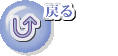これは作業者ごとに、いずみ生産管理システムでデータ入力したり情報を閲覧したりすることを制限させる度合いを決定できるということで実現させています。
システム起動時か、『ログインし直す』で再起動することによってパスワードを入力してください。
社員にまだパスワードを持たせてない場合でも『Administrator』を指定すれば特権レベルでログインすることができます。
パスワードはトライアルでの試用の場合は『Trial』、会員登録済みの場合は、正規のパスワードを入力してください。
トライアルでの運用では特権パスワードが共通のパスワードとなりますのでセキュリティー的には安全性は全くないものとお考えください。
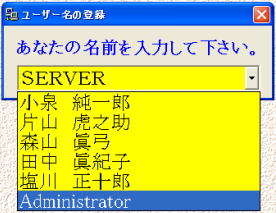
Administratorを選択しますとパスワード入力できるようになります。
パスワード入力後、『パスワード確認』 ボタンを押してください。
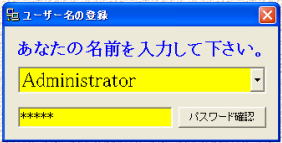
社員にパスワードを持たせるにはシステム管理者パスワードとして、Administratorのパスワードを入力してください。
社員マスターを開き、必要な社員にパスワードを与えます。
パスワードは覚えやすいように本人に決めてもらうのが一番よいと思います。
ユーザーレベルは5種類あります。
レベル4がもっとも権限のないレベルです。
お客さま(ゲスト)が選ばれていますと、初期設定のままシステムが起動することになります。
パスワード設定がされていない社員は全てお客様扱いになっています。
パスワード無しでシステムを起動した場合も、お客さまでログインすることになります。
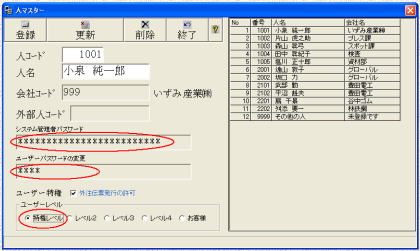
起動時の初期設定(制限)は『自分の環境を作る』で細かく設定できます。
必要のないものは全て機能からはずすようにしておきます。
【起動時に『自分の環境を作る』を表示する】のチェックを外しておくとシステム起動時に『自分の環境を作る』が自動起動しなくなります。
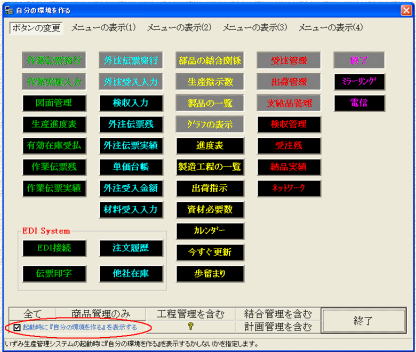
『自分の環境を作る』の設定を再度起動したい場合、Administrator(特権)のパスワードが必要となります。
トライアルの場合は『Trial』 と入力します。
正規会員の場合は専用パスワードを入力してください。
この環境設定機能を利用することによって、それぞれのクライアントシステムごとに制限を与えることができるわけです。
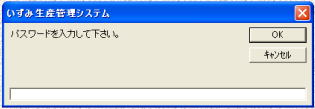
社員にパスワードが与えられていますと、名前が入力(選択)された時点でパスワードを受け付けることができるようになります。
パスワード確認ボタンを押してください。
パスワードが通りますとその社員に許可された制限内でクライアントがサーバーにログインします。

更新日 2001年12月23日